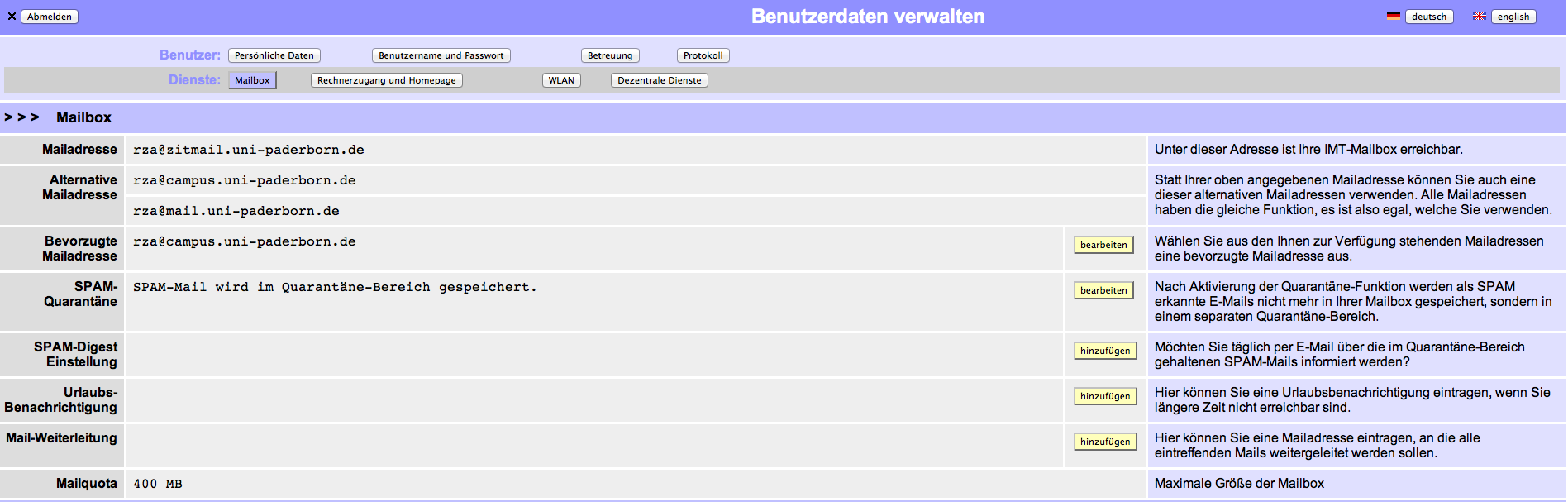Allgemeine Informationen
| Anleitung | |
|---|---|
| Informationen | |
| Betriebssystem | Alle |
| Service | |
| Interessant für | Angestellte, Bereiche, Besucher, Gäste und Studierende |
| HilfeWiki des ZIM der Uni Paderborn | |
Sie können eine Auto-Antwort (Urlaubsbenachrichtung) einrichten, sodass bei jeder einkommenden E-Mail eine automatisch generierte E-Mail an den Absender verschickt wird.
Was ist zu tun?[Bearbeiten | Quelltext bearbeiten]
- Öffnen Sie die Benutzerverwaltung (http://bv.upb.de).
- Geben Sie eine Nachricht für die Urlaubsbenachrichtigung ein.
Schritt-für-Schritt-Anleitung[Bearbeiten | Quelltext bearbeiten]
Öffnen Sie die Benutzerverwaltung (http://bv.upb.de). Klicken Sie auf den Button Benutzerdaten selbst verwalten. Nach einer erfolgreichen Anmeldung wählen Sie den Menüpunk Mailbox. Hier haben Sie die Option, eine Urlaubsbenachrichtigung hinzuzufügen.
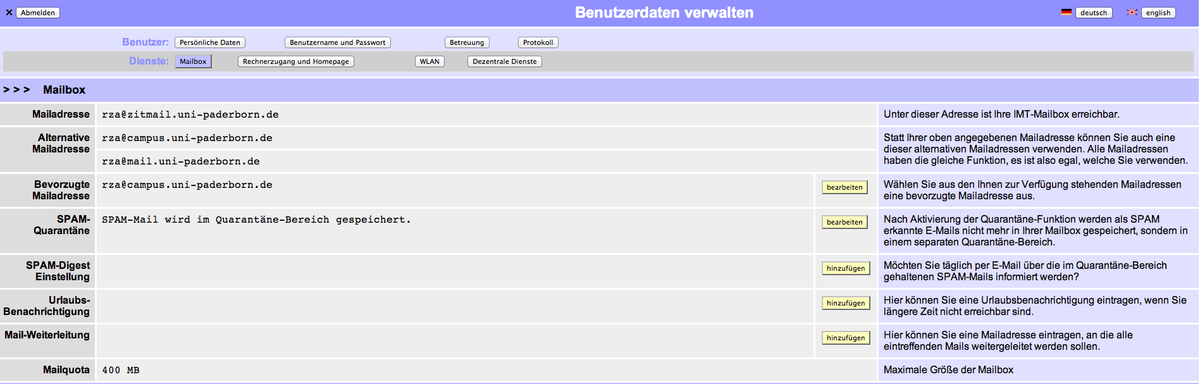
Klicken Sie einfach auf das Feld "hinzufügen" bei Urlaubsbenachrichtigung.
![]()
Urlaubsbenachrichtigung einrichten
Wir bitten Sie, keine Urlaubsbenachrichtigungen einzurichten. Dafür gibt es zwei Gründe: Erstens antwortet der Autoresponder auf jede E-Mail, also auch auf jede Spam-E-Mail. Dadurch wird der Wert der Adresse für Spammer erhöht, weil sie offensichtlich "aktiv" ist, und Sie würden in Zukunft noch mehr SPAM erhalten. Zweitens ärgern sich viele Benutzer über eine automatische Antwort, speziell bei häufigem Mailkontakt, so dass diese Nachrichten subjektiv bereits mit SPAM gleichgesetzt werden. Wir empfehlen Ihnen deshalb, Ihre wichtigsten Kontakte mit einer kurzen E-Mail über Ihre Abwesenheit zu informieren. Bei Bedarf können Sie in der Benutzerverwaltung eine Weiterleitung z. B. an eine Kollegin / einen Kollegen eintragen. Wenn Sie trotzdem eine automatische Antwort erstellen wollen können Sie über die Benutzerverwaltung (Mailbox / Urlaubs-Benachrichtigung hinzufügen) eine Urlaubsbenachrichtigung einrichten. Bitte formulieren Sie die Information möglichst neutral. Auf Hinweise wie "bin im Urlaub" oder "bin auf Dienstreise" empfehlen wir zu verzichten. Besser sind Formulierungen wie "Ihre E-Mail wird aktuell nicht gelesen. In dringenden Fällen wenden Sie sich bitte an ...". Wir übernehmen keine Garantie für Nebeneffekte.
Wir weisen darauf hin, dass wenn die Einstellung über die Benutzerverwaltung vorgenommen wird, ist der Wert fest auf 7 Tage gesetzt, sprich prinzipiell bekommt der Absender jeweils eine Woche nach der letzten Mail wieder eine neue Auto-Antwort bei eingehender Mail.